În rândurile ce urmează vom vedea cum se dezinstalează corect și curat programele din calculator, folosind Revo Uninstaller, unul dintre cele mai bune instrumente pentru efectuarea dezinstalărilor controlate, cele în urma cărora sistemul rămână curat, fără nicio urmă a programului dezinstalat.
Dacă ați ajuns aici din Google presupun că nu dispuneți de Revo Uninstaller, așadar, înainte de a continua și vedea cum îl putem folosi în scopul dezinstalării programelor instalate în Windows, vă recomand să accesați pagina oficială de download și să descărcați versiunea portabilă a acestuia.
Pagina oficială de download o puteți vizita dând click aici, iar versiunea portabilă, comprimată într-o arhivă zip, o puteți descărca apăsând butonul Download pe care îl veți găsi la baza respectivei pagini, în dreptul Revo Uninstaller Freeware Portable.
După ce ați descărcat, extras și rulat Revo Uninstaller, în prima fereastră a acestuia faceți click pe programul pe care doriți să-l dezinstalați din calculator fără a păstra niciun fișier de-al său.
După selectarea programului, apăsați butonul Uninstall pentru a porni dezinstalarea controlată.
Înainte de a porni dezinstalarea programului selectat, din motive lesne de înțeles, Revo Uninstaller vă va cere să confirmați că doriți să continuați. Apăsați Yes!
La pasul următor, asistentul de dezinstalare vă va cere să selectați tipul dezinstalării. Veți putea opta pentru dezinstalarea folosind instrumentul propriu, dezinstalarea sigură, moderată sau avansată. Pentru rezultate cât mai bune, recomandarea mea este să alegeți ultima modalitate.
Înainte de a efectua dezinstalarea, Revo Uninstaller, dacă această caracteristică a Windows este activată, va declanșa crearea unui punct de restaurare. După crearea punctului de restaurare, instrumentul va analiza fișierele programului și, în cele din urmă, va porni dezinstalatorul propriu al programului, dacă acesta există.
Aspectul ferestrei dezinstalatorului propriu diferă de la un program la altul, dar face același lucru. De exemplu, pentru dezinstalarea din calculator a programului Microsoft Keyboard Layout Creator, în momentul în care Revo Uninstaller l-a invocat, pe desktop a apărut această fereastră:
A fost suficient un click pe Yes pentru ca dezinstalatorul programului Microsoft Keyboard Layout Creator să efectueze dezinstalarea, dar sunt și situații în care e nevoie de mai mult de atât.
Când dezinstalatorul integrat în program a terminat, butonul Next al Revo Uninstaller se va activa. Faceți click pe el pentru a continua.
Revo Uninstaller va începe scanarea sistemului pentru a identifica resturile rămase în urma programului care tocmai a fost dezinstalat din calculator. Când scanarea a finalizat, apăsați Next pentru a continua.
Dacă în regiștrii sistemului de operare au fost găsite resturi, Revo Uninstaller va afișa o fereastră asemănătoare cu cea de mai jos. Apăsați butonul Select All, apoi faceți click pe Delete pentru a șterge toate resturile identificate, nenecesare în viitor.
Nu aveți de ce să vă faceți griji! Revo Uninstaller nu va șterge toată ramura My Computer, ci doar resturile programului! Dacă nu mă credeți pe cuvânt, consultați manualul programului și veți avea că am dreptate și nu va învăț greșit!
După eliminarea resturilor reidentificate în regiștrii sistemului de operare, Revo Uninstaller va scana Hard Disk-ul pentru a identifica dacă au rămas fișiere nenecesare. În cazul în care va găsi astfel de fișiere, după cum ați făcut și în cazul resturilor din regiștrii, selectați-le pe toate și ștergeți-le! Apropo de fișiere rămase în urmă, e posibil ca pentru eliminarea unora dintre acestea să fie necesară repornirea computerului.
În fine, după ce dezinstalarea a fost efectuată, Revo Uninstaller va afișa următorul mesaj.
Apăsați Finish pentru a închide asistentul și dezinstala alt program. După cum ați putut observa, dezinstalarea efectuată de instrumentele integrate în programe nu elimină din sistem toate resturile sau modificările făcute în momentul instalării, iar din acest motiv este de preferat ca dezinstalarea să se facă cu un instrument specializat în astfel de operații.
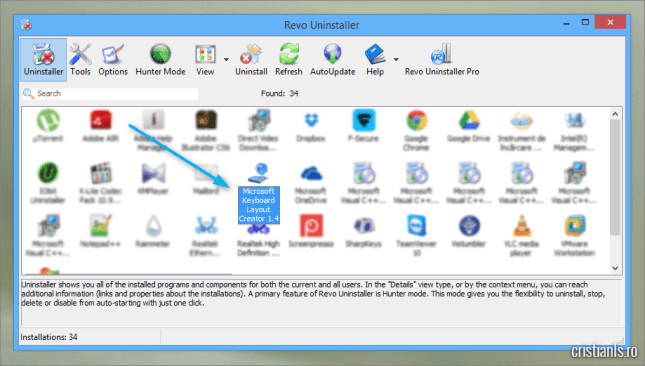
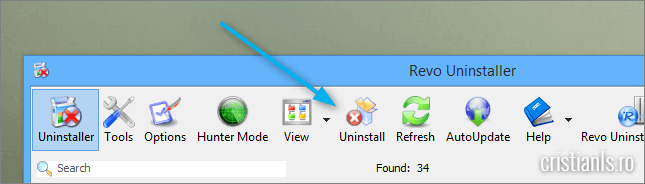
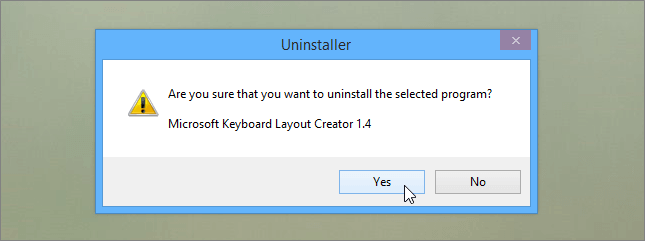
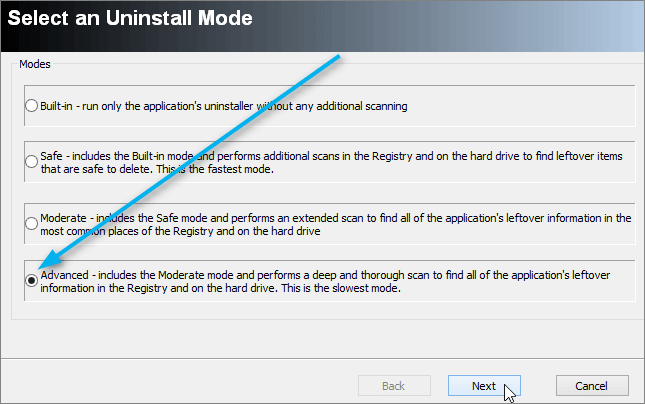
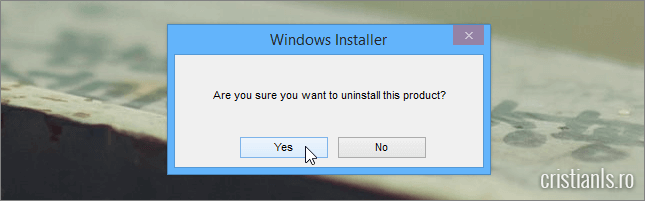
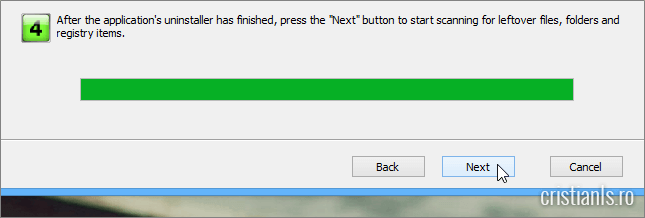
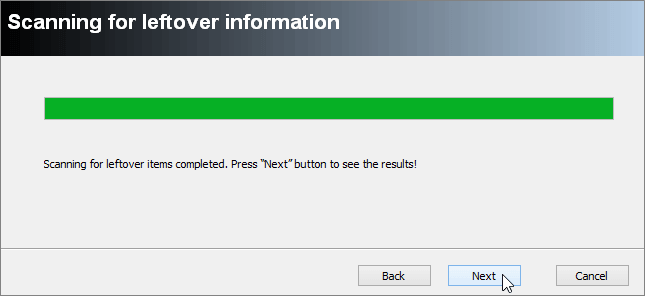
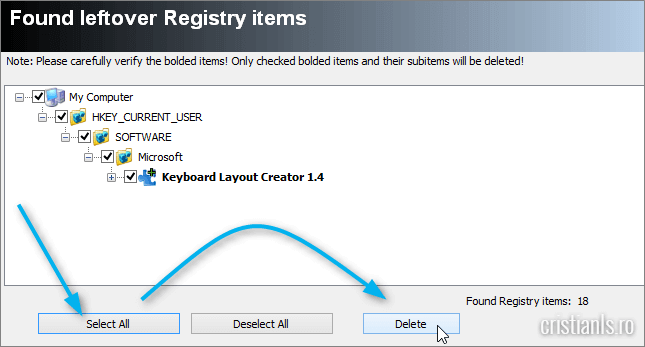
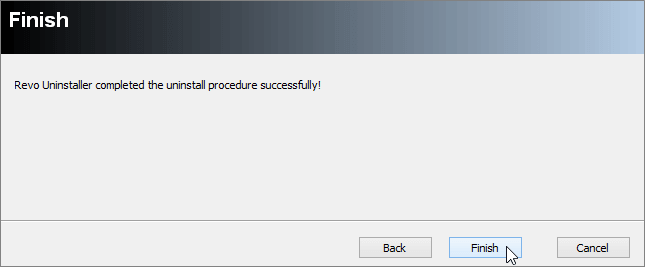
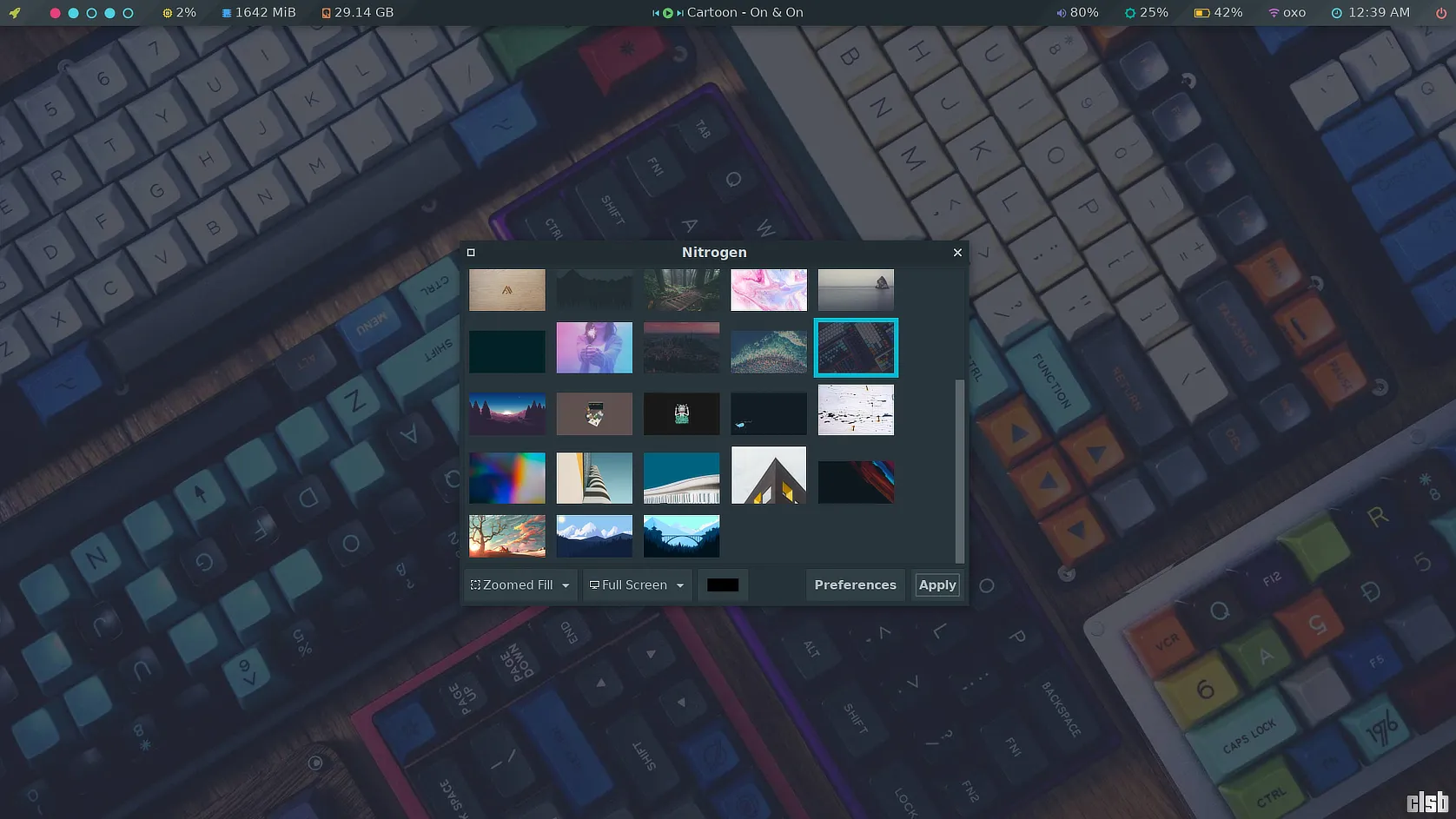
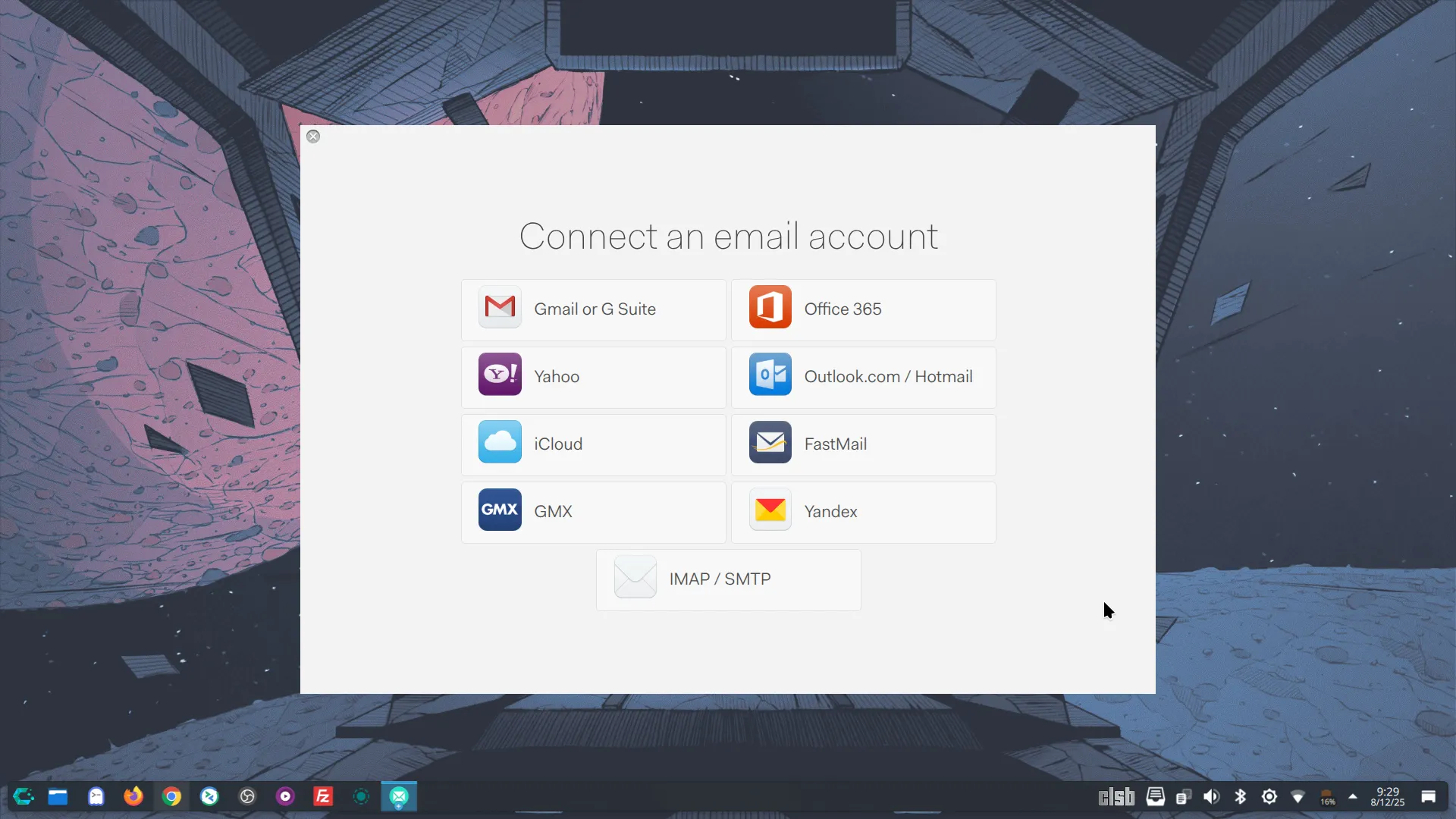



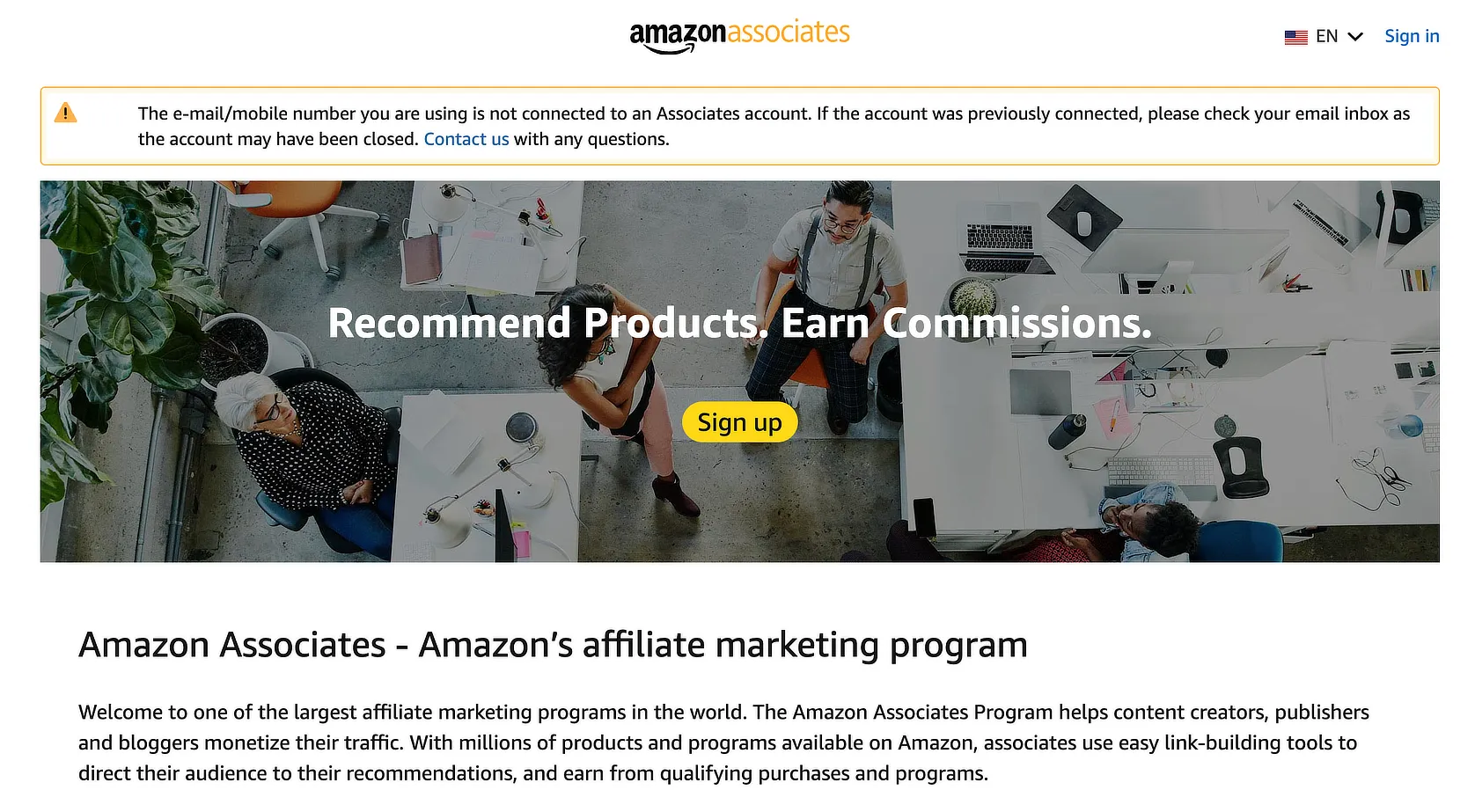

Buna,pentru incepatorii care sunt programele care pot fi dezinstalate.De ex calculatorul meu porneste dar astept minute sa intru in program deoarece imi cere sa astept.De cand am instalat antivirusul Avira imi merge foarte greu calculatorul,jocurile care imi mergeau excelent,acum merg ca melcul si sunt nevoita sa ies de pe joc si plus ca mi se mai si blocheaza.Va rog ajutor.Multumesc
Dezinstaleaza Avira si instaleaza un antivirus mai usor, exemplu aici Panda Cloud Antivirus ori MSE.
In functie de sistemul de operare, configureaza-l optim, fiind tutoriale si aici despre cum faci acest lucru.
Multumesc pentru raspuns si daca tot sunteti un mare domn as mai dori sa ma ajutati cu un sfat.Am un joc drag inimii mele Farm heroes saga care mergea excelent,dar mu stiu cine a facut modificarea la joc ca acum il am exact ca pe telefon dar pe calculator are o dimensiune foarte mare si nu mai merge.Eu folosesc calculatorul mai mult ca telefonul si as vrea sa remediez aceasta problema.De cand am dat de blogul dv am citit toate articolele dar nu gasesc rezolvarea acestuia.Multumesc inca odata pentru timpul si ajutorul dat.
Cu riscul de a ramane fara statutul de „mare domn” dau si acum un sfat, asta fara globul de cristal din dotare, neavand acces la computerul dvs, fiind fizic imposibil acest lucru dar totusi virtual posibil datorita Team Viewer, incerc fara prea multe detalii puse la dispozitie sa remediez inconvenientul.
Jocul in cauza banuiesc ca este unul online devreme ce il aveti instalat si pe telefon, gandindu-ma iarasi ca exista o versiune si pentru browserul web, am dreptate?
Cand va referiti la o „dimensiune foarte mare” faceti referire la rezolutie, anume la imaginea jocului nu ce va este afisata?
Incercati sa oferiti mai multe detalii, chiar si pozele cu erorile respective pot fi de un real ajutor.
Daca am dreptate cu scenariul prezentat mai sus, anume ca respectivul joc este un joc de browser, puteti seta un alt zoom din optiunile oferite de navigator(Mozilla Firefox/Google Chrome).
In caz contrar recomand sa apelati catre o persoana apropriata dvs. ce are o experienta mai mare in utilizarea computerului, explicand ceea ce va deranjeaza, fiind cu siguranta potentiale solutii.
Succes!